最近好んで使っているRazer製マウス。
『Razer Mamba Tournament Edition』(以下Mamba TE)を紹介したいと思います。
僕は今までDeathAdderを使っていたのですが、マウス側面の滑り止めがめくれてしまい、そろそろ買い替えかなと考え店頭に行きいろいろマウスを見ていました。
そこで出会ったのがMamba TEです。
なぜMamba TEを選んだかというと自分の手にフィットしたからです。
それだけです(笑)。
DeathAdderもかなり自分の手にフィットしていたのですが、Mamba TEはそれ以上でした。
これは買うしかないと思いふと値段を見ると12800円(店頭での値段)(税抜)・・・結構するんですよね。
Mamba TEはマウスの中でも結構高級なマウスみたいです。
まぁでも僕はマウスにはこだわるほうなので特に躊躇せずすぐ購入しました。
外観と握った感じ

全体的にDeathAdderより少し小振りな感じです。
高さが少し低いため、手のひらに当たる感じがあまりないです。
手が大きめの人で、かぶせ持ちをする人は少しマウスと手のひらとの隙間を感じるかもしれません。
つかみ持ち、つまみ持ちでは手の大きさ関係なく、違和感無く使えると思います。

左がMamba TE、真ん中がDeathAdder、右がClassic IntelliMouseです。
DeathAdderとClassic IntelliMouseと比べるとマウス横の溝が浅いです。
なので親指と小指はDeathAdderとClassic IntelliMouseと比べて広く握ることになります。
こんな人にはおすすめ!
Mamba TEのいいところはどんな持ち方でも違和感がないというところです。
かぶせ持ち、つかみ持ち、つまみ持ちそれぞれを試してみましたがどれも違和感無く使えました。
個人的にはつまみ持ちが一番しっくりくる感じでした。
形がDeathAdderに似ているので、IE3.0クローン系のマウスを使っている人はフィットするんじゃないかと思うのでおすすめです。
使用感は個人的には一番良い
今回、マウスパッドは『Razer Goliathus Speed Edition』を使用してMamba TEを使ってみました。
まず感じたことは滑りやすさです。
ほとんど抵抗を感じることなくマウスを動かすことが出来ます。
Mamba TEは重量133g(コード抜き94.5g)と少々重い部類のものですが、その重さを感じさせないほどの滑りの良さです。
グリップ性に関しては、マウスの両サイドに滑り止めのラバーがついており、親指・薬指・小指でしっかりグリップすることができます。
このラバーですが、恐らくDeathAdderと同質のものだと思うのですが、長く使っているとラバーが溶けてグリップ性が良くなるんですよね。
そういう意味では、長期で使い続けることができますね(笑)。
クリックの重さは少し軽めに感じました。
高速タップもやり易く、間違って押してしまうということもなさそうです。
クセのつきにくい布製ケーブル

ケーブルは布製でとても柔らかい感じです。
ケーブルが硬いとマウスが引っ張られたり重く感じることが良くありますが、Mamba TEのケーブルはそういったことは一切ありませんでした。
布製なのでマウスパッド等に擦っても摩擦を感じさせることが無いです。
DPIについて
DPIは100~16000を50刻みで設定することができます。
(16000ってどんな時に使うんでしょうかね・・・?)
またこの設定は、横(X軸)だけではなく縦(Y軸)も別々でDPIを設定することが出来ます。

ゲームによって縦の感度が低すぎたりするものがあったと思いますが、DPIを個別設定することで解消することが出来ます。
⇓DPIについて詳しく知りたい方はこちらからどうぞ⇓

⇓ポーリングレートについて詳しく知りたい方はこちらからどうぞ⇓

自分好みの照明を作れる
マウス両サイド+スクロールホイール+ロゴの部分を光らせることが出来ます。
またどこを光らせるかはCHROMA コンフィグレーターで設定することが出来ます。
両サイド各7箇所づつ、ホイール、ロゴをクリックして光らせる箇所を設定することが出来ます。

また、照明効果も選ぶことが出来るのでこだわる方は自分好みの照明スタイル作ることが出来ます。
僕は照明に関してはこだわりはないので消していますが・・・。
リフトオフディスタンスが長い
上の動画を見てもらえれば分かると思いますが、マウスを持ち上げたり置いたりするとカーソルが動いてしまいます。
これはリフトオフディスタンスが長いせいで起こる現象みたいですね。
Mamba TEはRazerの統合設定ソフトウェア-Synapseでこれを調整できる機能が備わっています。
まず、マウスの校正タブで表面識別較正の有効化にチェックをいれます。
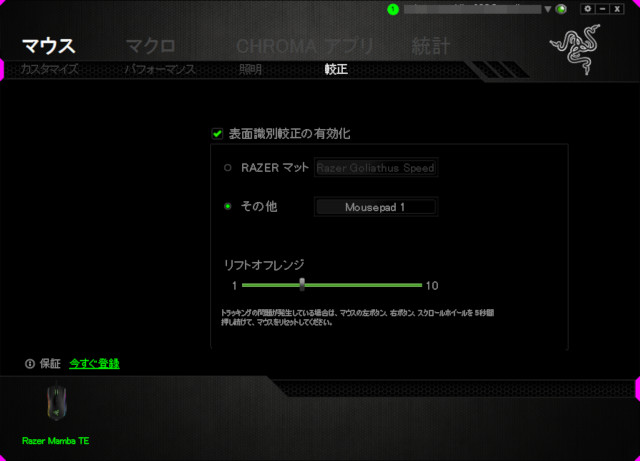
次にその他にチェックを入れ、較正を行い、リフトオフレンジを下げていけば調整できます。
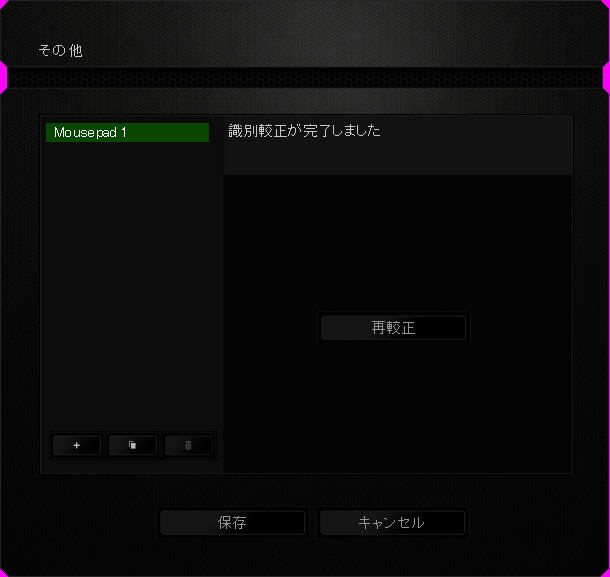
Mamba TEのスペック
ボタン数:9箇所(左右メイン、左サイド×2、ホイールボタン、チルト
ホイール左右、スクロールホイール手前×2)
ケーブル:布製、2.1m
重量:133g(コード抜き94.5g)
DPI:100~16000(50刻み)
ポーリングレート:125、500、1000
対応OS:Windows 10 / Windows 8 / Windows 7 / Mac OS X 10.8 ~ 10.11
寸法:128mm(長さ)×70mm(幅)×42.5mm(高さ)
最大認識速度:210IPS(5.334m/s)
最大加速度:50G
まとめ
初めはセンサーに不安を感じましたが、設定をすることで問題なく使えました。
少々値がはる品物ですが、僕自身は自分の手に合うものが見つかってよかったです。
それだけでも高い金払った甲斐があったと僕は思います。
なので是非、店頭とかで触ってみてほしいと思います。
⇓その他のゲーミングマウスのレビュー記事は以下で確認できます⇓

⇓おすすめのゲーミングマウスと選び方を以下で解説しています⇓












